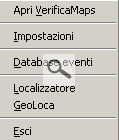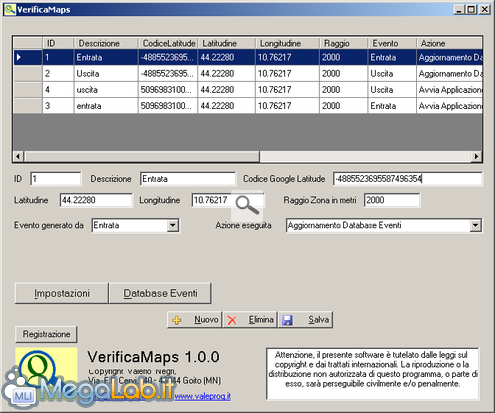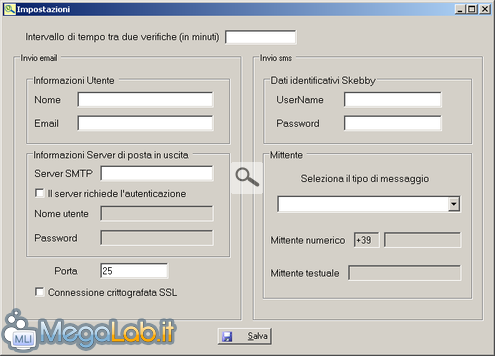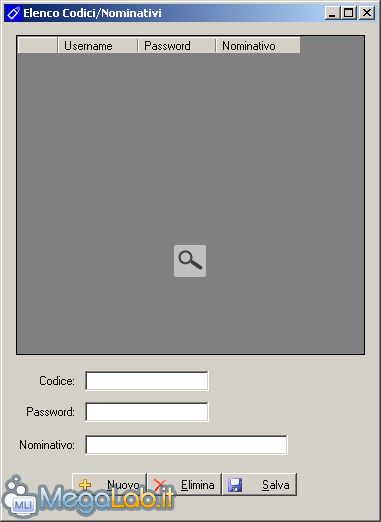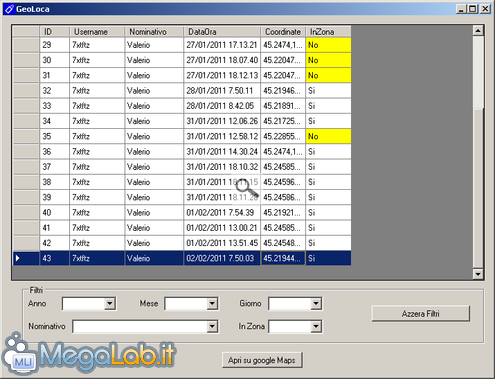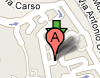
Geolocalizzazione tramite smartphone: vari sistemi di utilizzo
Uno degli accessori che manca sempre meno di frequente sui telefoni cellulari di ultima generazione è il GPS integrato.
Generalmente si pensa che la sua utilità sia "solo" quella di aiutarci a raggiungere luoghi che non conosciamo, ma il suo impiego può essere molto più vasto.
Diversi social network offrono servizi legati alla geolocalizzazione, ovvero la localizzazione di persone tramite dispositivi dotati di gps, (per esempio Facebook Places) o sono basati su essa (Foursquare).
Ma stanno nascendo anche altri applicativi con lo scopo di sfruttare la geolocalizzazione per i fini più diversi.
Tra questi vorrei farvene conoscere due: VerificaMaps e GeoTimbra.
Il primo, interfacciandosi con Google Latitude, permette di monitorare gli spostamenti di una o più persone e di eseguire delle azioni basate sui loro movimenti geografici.
Il secondo è invece un programma che permette di "timbrare il cartellino" salvando, oltre a data e ora, anche le proprie coordinate geografiche.
VerificaMaps è un programma che può essere usato:
- Con funzione di localizzazione satellitare per monitorare gli spostamenti di una o più persone salvando i dati in un database o ricevendo alert tramite email o SMS;
- Per avviare degli applicativi sul PC su cui è installato;
Quest'ultima funzionalità è la parte più interessante del programma poiché interagendo con altri applicativi (o dispositivi domotici collegati al PC) è possibile che vengano compiute delle azioni in base ai nostri spostamenti (ad esempio aprire il cancello quando si sta per arrivare a casa, accendere/spegnere degli apparecchi elettrici o il riscaldamento della abitazione, attivare/disattivare l'allarme, ecc..).
Il principio di funzionamento è quello di tenere sotto controllo un telefono (o più di uno) ed eseguire delle azioni nel caso in cui il suo possessore entra od esca da una o più aree specifiche.
Infatti nella schermata principale del programma abbiamo la possibilità di inserire una o più zone geografiche identificate da latitudine e longitudine.
Requisito fondamentale perché il sistema funzioni è che lo smartphone da monitorare sia dotato, oltre che di GPS anche dell'applicativo Google Maps correttamente configurato (o in alternativa del servizio GeoLoca che però è a pagamento).
VerificaMaps viene fornito in versione portable, pertanto è sufficiente scaricare l'archivio rar e scompattarne il contenuto in un punto qualsiasi del nostro hard disk.
Lanciando il programma appare la relativa icona nel system tray.
Cliccandoci sopra con il tasto destro del mouse viene visualizzato il seguente menu.
La prima voce apre la finestra principale del programma, per aggiungere una nuova zona basta cliccare il pulsante Nuovo ed inserire i seguenti dati:
- il codice di Google Latitude assegnato alla persona;
- latitudine e longitudine del punto centrale della zona da monitorare;
- il raggio in metri della zona controllata (ad esempio, 1000 per 1 km);
- in Evento generato da indicare Entrata o Uscita, e ovviamente ciò si riferisce all'entrata o all'uscita dall'area geografica inserita;
- l'azione eseguita al verificarsi dell'evento.
Tipi di Azione eseguita
Possono essere eseguite 4 diverse azioni nel momento in cui si verifica l'entrata o l'uscita dall'area indicata:
- Aggiornamento Database Eventi - viene aggiornato un database con i dati Descrizione, codice Google, Data e ora, posizione iniziale e posizione finale. Questo database può essere visualizzato in ogni momento tramite l'apposito pulsante presente nel menu del system tray;
- Invio email - viene inviato un messaggio di posta elettronica all'indirizzo inserito nell'apposita casella di testo;
- Invio sms - viene inviato un SMS al numero inserito nell'apposita casella di testo;
- Avvia Applicazione - viene lanciata l'applicazione selezionata, nel caso in cui questa preveda l'inserimento di parametri da riga di comando questi possono essere inseriti nel box posto a fianco del nome dell'eseguibile.
Impostazioni
La finestra Impostazioni serve solo si vuole inviare un email o un SMS al verificarsi di un evento.
Nella prima casella di testo è possibile impostare il numero di minuti intercorrenti tra una verifica di posizione e l'altra (di default sono 5).
Sono presenti poi due gruppi di caselle:
- Invio email, in cui dovranno essere inseriti i dati relativi al server SMTP utilizzato normalmente per l'invio della posta elettronica (lo possiamo ricavare dai dati presenti nel nostro account del client di posta);
- Invio sms, in cui dovremo digitare le credenziali di accesso al servizio Skebby (l'unico supportato dal programma al momento) per l'inoltro di SMS da web;
Infine è possibile aprire tramite il menu del system tray anche le finestre:
- Database eventi - che contiene l'elenco degli eventi memorizzati;
- Localizzatore e GeoLoca - utili soprattutto per fini professionali, permettono di monitorare gli spostamenti in tempo reale, nel primo caso sfruttando il servizio gratuito di Google maps, nel secondo caso tramite il servizio a pagamento GeoLoca.
Requisiti di sistema
Sono supportati Windows 98, Windows 2000, Windows ME, Windows XP, Windows Vista, Windows 7.
Versioni di VerificaMaps:
- Free: è gratis, ma può monitorare al massimo 5 aree e richiede una registrazione sul sito del produttore;
- Free Online: è gratis, ma può monitorare al massimo 2 aree. Vi si accede tramite Internet;
- Pro: comprensiva di tutte le funzionalità, è a pagamento.
GeoTimbra è un sistema di rilevazione presenze che sfrutta il cellulare per timbrare e salvare la posizione tramite GPS.
Il principio è molto semplice. Non c'è bisogno che una persona "certifichi" la propria presenza in azienda timbrando un cartellino o passando un badge nell'apposito lettore: è "sufficiente" il proprio telefono cellulare dotato di GPS e una connessione Internet.
Accedendo infatti con il proprio smartphone alla pagina http://www.valeprog.it/GeoTimbra.aspx (previo registrazione) è possibile timbrare virtualmente il cartellino salvando anche le coordinate geografiche (latitudine e longitudine).
È pertanto un ottima soluzione anche per chi lavora spesso in mobilità.
Per verificare se il proprio cellulare supporta la geolocalizzazione è sufficiente aprire il browser e andare alla pagina http://www.valeprog.it/testGL.aspx: nel caso in cui l'esito della verifica risulti negativo viene data la possibilità di scaricare un componente aggiuntivo, realizzato in Java Mobile, che adegua le capacità del proprio terminale (che deve essere comunque compatibile con la tecnologia Java MIDP 2.0).
GeoTimbra per essere usato necessita di una registrazione gratuita che consente l'utilizzo ad un massimo di 2 persone. Al termine dell'operazione infatti si riceverà un email contenete un nome gruppo (che identifica la società) e 2 username e password.
Il servizio è composto sostanzialmente da due applicativi differenti: uno online a cui si accede dal telefono e permette di "timbrare", uno desktop che scarica i dati salvati e li elabora.
Utilizzo
Dopo aver eseguito la registrazione e ricevuto la relativa email è possibile accedere alla pagina di timbratura dal telefono.
Al primo avvio è necessario inserire il Nome gruppo e uno username.
Da questo momento in poi le timbrature verranno salvate sui server del sito ValeProg.
Fatto ciò è possibile sfruttare il programma desktop, fornito in versione portable.
Dopo aver scaricato e scompattato l'archivio e lanciato l'eseguibile, viene visualizzata la finestra principale del programma.
Innanzitutto inserire il Nome gruppo (ricevuto tramite email) nell'apposita casella e la distanza massima consentita dalla zona di timbratura in metri (es. 500).
Poi è necessario cliccare su Modifica Elenco Personale ed inserire i dati identificativi ricevuti in precedenza, oltre ovviamente al nome della persona.
La finestra Modifica Zone geografiche di Timbratura può servire se è importante per l'azienda controllare l'effettivo punto di timbratura.
Infatti il programma provvede a identificare in modo diverso le timbrature eseguite all'interno delle aree salvate dalle altre.
Queste zone sono circolari e identificate da un punto centrale (di cui bisogna inserire latitudine e longitudine) e dal raggio inserito nella schermata principale (distanza massima...).
Dopo questa prima fase di configurazione è possibile scaricare i dati delle timbrature (Importa Dati).
Una volta che i dati sono stati elaborati viene aperta la finestra Visualizza Timbrature con il riepilogo dei dati.
Da segnalare il pulsante Apri su google Maps che consente di visualizzare il punto di timbratura sul browser attraverso il servizio di Google.
Infine l'ultima finestra/funzione messa a disposizione è Genera file per calcoli ore che crea dei fogli di calcolo utilizzabili per il calcolo delle ore lavorate.
MegaLab.it rispetta la tua privacy. Per esercitare i tuoi diritti scrivi a: privacy@megalab.it .
Copyright 2008 MegaLab.it - Tutti i diritti sono riservati